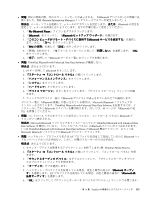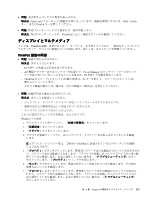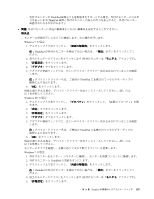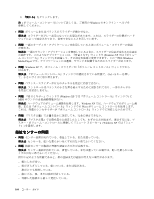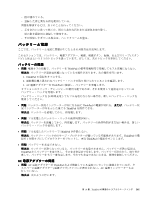Lenovo ThinkPad Edge E420 (Japanese) User Guide - Page 174
きます。
 |
View all Lenovo ThinkPad Edge E420 manuals
Add to My Manuals
Save this manual to your list of manuals |
Page 174 highlights
6 OK 7 PnP PnP 8 9 10 11 12 13 14 15 16. 『OK Windows XP の場合: 1 2 ThinkPad 3. F6 注:F6 4 5 6 7 OK 8 9 10 11 12 13 14 15 16 17 OK 18 156
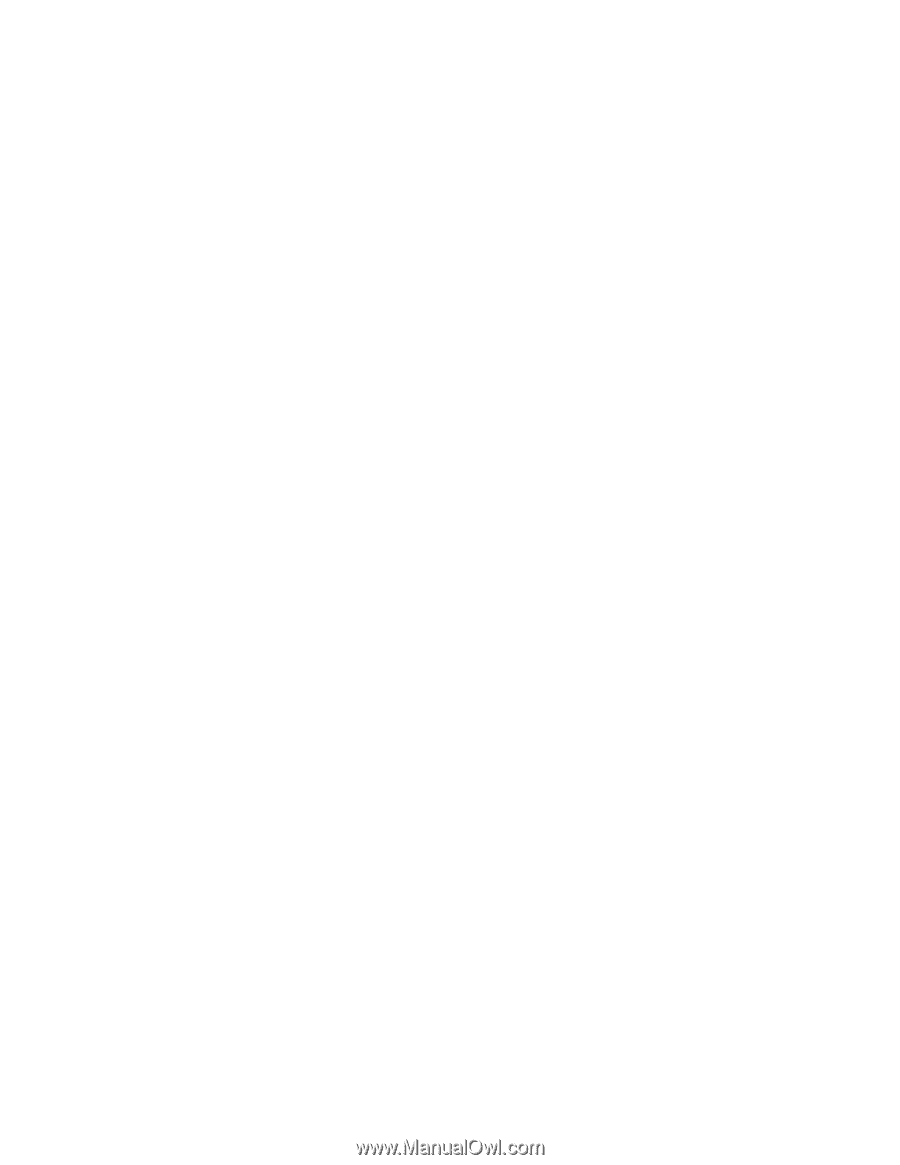
6. 『モニタ』タブをクリックします。モニターの情報ウィンドウで、モニターのタイプが正し
いことを確認します。モニターのタイプが正しい場合は『OK
OK
OK
OK』をクリックして、ウィンド
ウを閉じます。正しくない場合は、次の手順を行います。
7. モニターのタイプが複数表示される場合は、『汎用 PnP
PnP
PnP
PnP モニタ』または『汎用非 PnP
PnP
PnP
PnP モニ
タ』を選択します。
8. 『プロパティ』をクリックします。管理者パスワードまたは確認のプロンプトが表示された
ら、パスワードまたは確認の入力をします。
9. 『ドライバ』タブをクリックします。
10. 『ドライバの更新』をクリックします。
11. 『コンピュータを参照してドライバ ソフトウェアを検索します』をクリックして、次に『コン
ピュータ上のデバイス ドライバの一覧から選択します』をクリックします。
12. 『互換性のあるハードウェアを表示』チェック・ボックスのチェック・マークを外します。
13. ご使用のモニターの『製造元』および『モデル』を選択し、画面の指示に従ってドライバー
を更新します。
14.
ドライバーを更新したら、『閉じる』をクリックします。
15. 『解像度』を設定します。
注:色の設定を変更するには、『モニタ』タブを選択し、『画面の色』を設定します。
16. 『OK
OK
OK
OK』をクリックします。
Windows XP の場合:
1. 外付けモニターをモニター・コネクターに接続し、モニターを電源コンセントに接続します。
2. 外付けモニターと ThinkPad の電源をオンにします。
3. F6 を押して、表示出力先を外付けモニターに変更します。
注:F6 を押した後は、画面が表示されるまで少々お待ちください。
4. デスクトップ上で右クリックし、『プロパティ』をクリックして、『画面のプロパティ』を開
きます。
5. 『設定』タブをクリックします。
6. 『詳細設定』をクリックします。
7. 『モニタ』タブをクリックします。モニターの情報ウィンドウで、モニターのタイプが正し
いことを確認します。モニターのタイプが正しい場合は『OK
OK
OK
OK』をクリックして、ウィンド
ウを閉じます。正しくない場合は、次の手順を行います。
8. モニターのタイプが複数表示される場合は、『既定のモニタ』を選択します。
9. 『プロパティ』をクリックします。
10. 『ドライバ』タブをクリックします。
11. 『ドライバの更新』をクリックします。ハードウェアの更新ウィザードが表示されます。
12. 『いいえ、今回は接続しません』をクリックしてから『次へ』をクリックします。
13. 『一覧または特定の場所からインストールする (詳細)』を選択してから、『次へ』をクリック
します。
14. 『検索しないで、インストールするドライバを選択する』を選択してから、『次へ』をク
リックします。
15. 『互換性のあるハードウェアを表示』チェック・ボックスのチェック・マークを外します。
16. ご使用のモニターの『製造元』および『モデル』を選択します。
17. ドライバーを更新したら、『OK
OK
OK
OK』をクリックして、『プロパティ』ウィンドウを閉じます。
18. 『画面のプロパティ』ウィンドウで『画面の色』と『画面の解像度』を設定します。
156
ユーザー・ガイド